لقد كان منذ ويندوز 7 (21 دولار في منطقة الأمازون) ، ولم تلمسها مايكروسوفت منذ ذلك الحين. لن تجده في تطبيق الإعدادات حيث من المرجح أن تتحول أولاً عندما تحتاج إلى إجراء بعض صيانة النظام على جهاز الكمبيوتر الخاص بك. بدلاً من ذلك ، يختبئ في لوحة تحكم Windows القديمة. ما هو عليه هو القدرة على إنشاء نسخة احتياطية كاملة للنظام ، والتي يمكنك استخدامها لاستعادة جهاز الكمبيوتر الخاص بك في حالة فشله أو تلفه أو إيقاف التشغيل بسلاسة.
نظرًا لأن الأداة لإنشاء صورة نظام مدفونة إلى حد ما في نظام التشغيل Windows 10 ($ 110 في Amazon) ، دعنا نسلط الضوء على مكان وجوده وكيفية استخدامه.
خطوات لإنشاء صورة نظام النسخ الاحتياطي
1. افتح لوحة التحكم (أسهل طريقة هي البحث عنها أو طلب Cortana).
2. انقر فوق النظام والأمان
3. انقر فوق النسخ الاحتياطي والاستعادة (Windows 7)

4. انقر فوق إنشاء صورة نظام في اللوحة اليمنى
5. لديك خيارات للمكان الذي تريد حفظ الصورة الاحتياطية: القرص الصلب الخارجي أو أقراص الفيديو الرقمية. أقترح السابق ، حتى لو كان جهاز الكمبيوتر الخاص بك يحتوي على محرك أقراص DVD-RW ، لذلك قم بتوصيل محرك الأقراص الخارجي بالكمبيوتر ، حدد على قرص ثابت وانقر فوق التالي .

6. انقر فوق الزر Start backup .

بعد إنشاء صورة النظام ، سيتم سؤالك عما إذا كنت تريد إنشاء قرص إصلاح للنظام. هذا يضع صورتك على قرص مضغوط أو قرص DVD ، والتي يمكنك استخدامها للوصول إلى صورة النظام التي قمت بإنشائها إذا لم يتم تشغيل الكمبيوتر. لا تقلق إذا لم يكن الكمبيوتر المحمول يحتوي على محرك أقراص مضغوطة أو محرك أقراص DVD؛ يمكنك تخطي هذه الخطوة وتمهيد النظام من صورة النظام على محرك الأقراص الثابت الخارجي.
كيفية استرداد جهاز الكمبيوتر الخاص بك باستخدام صورة النظام الخاص بك
لاستخدام صورة النظام لاستعادة الكمبيوتر ، افتح تطبيق الإعدادات وانتقل إلى Update & Security > Recovery . في قسم " بدء التشغيل المتقدم" ، انقر فوق الزر " إعادة التشغيل الآن" . عند إعادة تشغيل جهاز الكمبيوتر ، انتقل إلى استكشاف> خيارات متقدمة> استعادة صورة النظام واتبع التعليمات لاستعادة جهاز الكمبيوتر الخاص بك باستخدام صورة النظام التي قمت بإنشائها.


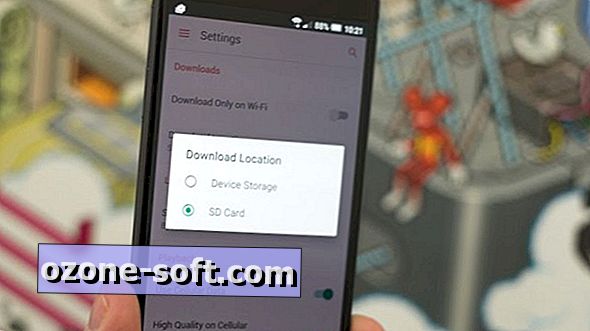










ترك تعليقك